-
Ubuntu Unity在线搜索只显示终端应用的技巧
- 时间:2024-05-04 07:59:50
大家好,今天Win10系统之家小编给大家分享「Ubuntu Unity在线搜索只显示终端应用的技巧」的知识,如果能碰巧解决你现在面临的问题,记得收藏本站或分享给你的好友们哟~,现在开始吧!
相信大家在Ubuntu下使用Unity的在线搜索功能的时候,一定遇到过这样的问题,那就是搜索出来的结果总是带有第三方应用,不胜其烦,下面小编就教大家让Unity只显示终端应用的方法。
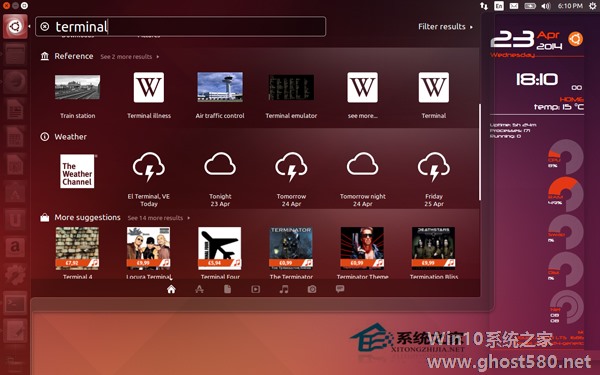
正如上面的截图所见,Unity显示内置的 Terminal 应用、引用链接、天气链接和其他第三方的推荐,如电影等。显示了太多的搜索结果。
在终端输入以下命令:
wget -q -O - https://fixUbuntu.com/fixubuntu.sh | bash
上述脚本的内容如下:
#!/bin/bash
GS=“/usr/bin/gsettings”
CCUL=“com.canonical.Unity.lenses”
# Figure out the version of Ubuntu that you‘re running
V=`/usr/bin/lsb_release -rs`
# The privacy problems started with 12.10, so earlier versions should do nothing
if awk “BEGIN {exit !($V 《 12.10 || $V 》= 14.10)}”;then
echo “Good news! This version of Ubuntu is not known to invade your privacy.”
else
# Check Canonical schema is present. Take first match, ignoring case.
SCHEMA=“`$GS list-schemas | grep -i $CCUL | head -1`”
if[-z “$SCHEMA”]
then
printf “Error: could not find Canonical schema %s.\n”“$CCUL”1》&2
exit1
else
CCUL=“$SCHEMA”
fi
# Turn off “Remote Search”, so search terms in Dash don’t get sent to the internet
$GS set $CCUL remote-content-search none
# If you‘re using earlier than 13.10, uninstall unity-lens-shopping
if[ $V \《 13.10];then
sudo apt-get remove -y unity-lens-shopping
# If you’re using a later version, disable remote scopes
else
$GS set $CCUL disabled-scopes \
“[‘more_suggestions-amazon.scope’, ‘more_suggestions-u1ms.scope’,
‘more_suggestions-populartracks.scope’, ‘music-musicstore.scope’,
‘more_suggestions-ebay.scope’, ‘more_suggestions-ubuntushop.scope’,
‘more_suggestions-skimlinks.scope’]”
fi;
# Block connections to Ubuntu‘s ad server, just in case
if! grep -q “127.0.0.1 productsearch.ubuntu.com”/etc/hosts;then
echo -e “\n127.0.0.1 productsearch.ubuntu.com”| sudo tee -a /etc/hosts 》/dev/null
fi
echo “All done. Enjoy your privacy.”
fi
再次进入Unity dash 的终端。现在Unity 只显示终端应用。
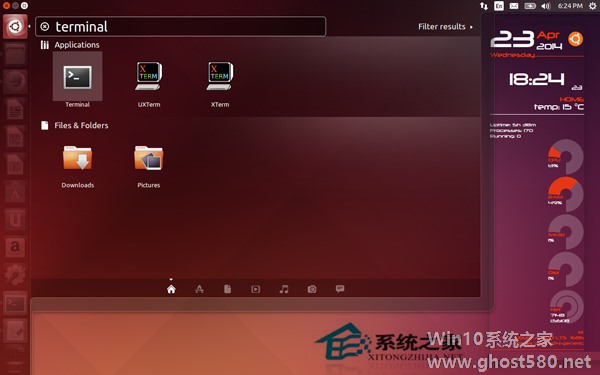
更新:这一招只适用Unity desktop。如果你使用其他的比如GNOME,LXDE或Xfce不用这么做。同时,这个在线搜索功能将不会包含在Ubuntu 14.10和即将推出的版本中。
上面就是Ubuntu unity在线搜索只显示终端应用的方法介绍了,在终端输入如上命令后,搜索的结果中就不会有第三方应用,让页面更简洁。
以上就是关于「Ubuntu Unity在线搜索只显示终端应用的技巧」的全部内容,本文讲解到这里啦,希望对大家有所帮助。如果你还想了解更多这方面的信息,记得收藏关注本站~
【Win10系统之家②文章,转载请注明出处!】
相关文章
-

相信大家在Ubuntu下使用Unity的在线搜索功能的时候,一定遇到过这样的问题,那就是搜索出来的结果总是带有第三方应用,不胜其烦,下面小编就教大家让Unity只显示终端应用的方法。
正如上面的截图所见,Unity显示内置的Terminal应用、引用链接、天气链接和其他第三方的推荐,如电影等。显示了太多的搜索结果。
在终端输入以下命令:
wget-... -

Ubuntu系统中的声音菜单是其独有的,所有应用的声音都能一起调整,但有时播放器多了也很麻烦,下面小编就给大家介绍下Ubuntu声音菜单删除音乐的方法,一起来学习下吧。
尽管它看起来很方便,但是这个小应用当前存在一个问题:很多播放器都堆在一起,像一个组合音响一样。也许你用得着,但是你安装的所有的媒体播放器都挤在这里,这会让人看着很累赘和反感。
我将要打赌,当你... -

Unity是桌面环境界面,主要用于Ubuntu系统,能够很好的支持低配置硬件系统,在Unity系统桌面中,可以对应用程序的图标进行修改,下面小编就给大家介绍下UbuntuUnity修改程序图标的方法。
适合:Ubuntu14.04、Ubuntu13.10、Ubuntu12.04等使用Unity作为默认桌面环境的发行版。
在Unity桌面环境,程序启动器实际上以... -

作为Ubuntu系统操作用户,Linux内核刚推出的时候还不能使用,需要等待一段时间,下面小编给大家介绍个方法,让Ubuntu系统能够安装最新的Linux内核,一起来学习下吧。
Ubuntu用户只有等到14.04LTS发布以后,才能得到一个较新版本的Linux内核,但到那之前他们也可以选择安装新的版本。
不建议你更新官方渠道以外的Linux内核版本。这不是一个...




